Как да свържете един компютър с друг
Има няколко начина за свързване на компютър с компютър. Свързваме компютрите чрез най-простия метод.
Можете да свържете компютъра към друг компютър безжично или със специален кабел. И двата метода включват настройка на определени параметри в операционната система и окабеляване изисква правилно компресиран кабел. Този вариант ще разгледаме ( с кабел).
За да свържете два компютъра заедно, трябва да купите (или да си направите) специален кабел " усукана двойка". Ако за вас е трудно да направите независима кримпване на кабела, потърсете помощ в специални служби или фирми, които извършват това ремонт на компютри или тяхното поддържане. Има експерти винаги има на ръка скоби за кримпване и изваждане на усукана двойка, така че те имат такива манипулации няма да причини много трудности, и ще спестите време и нерви.

Уверете се, че кабелът е захванат към " Компютър Компютър"(Цветните публикации трябва да бъдат поставени в съответствие със схемата в фигурата).
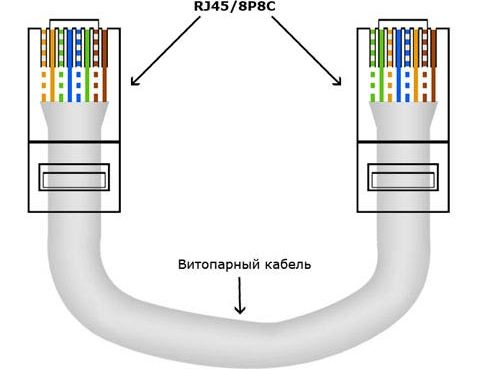
сега свържете единия край на кабела към първия компютър (Ethernet конектор), а другият край към втория компютър (Ethernet конектор).

След това трябва да зададете правилните мрежови параметри и на двата компютъра. tCP / IP.
На първия и втория персонален компютър кликнете върху бутона " начало"И отидете на" Контролен панел».
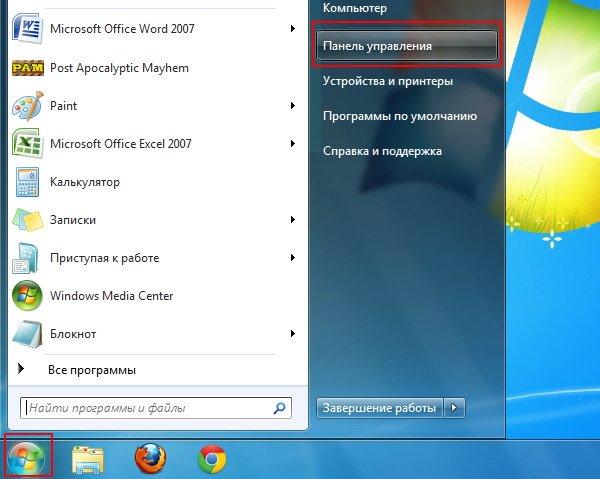
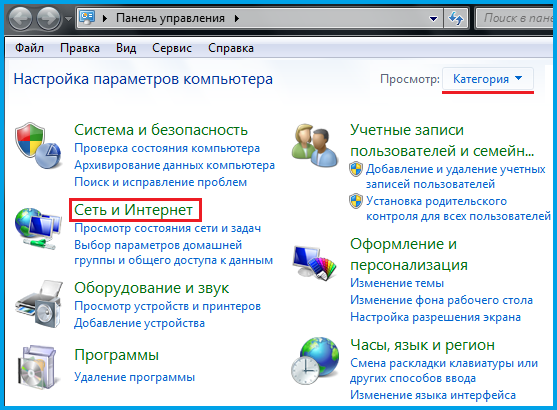
и отидете на " Център за мрежи и споделяне».
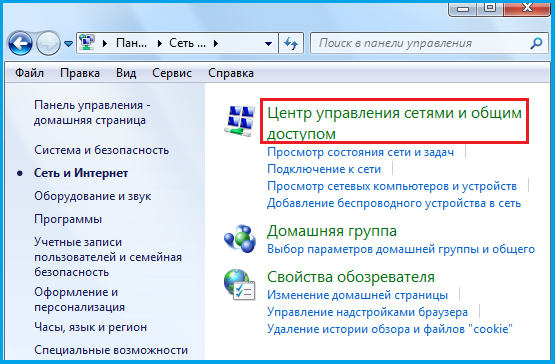
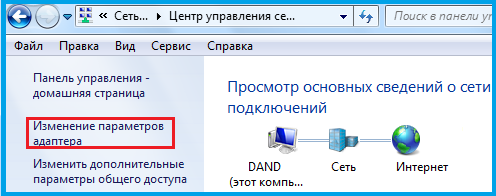
В списъка с мрежови адаптери изберете кабелната " Локална връзка- И кликнете с десния бутон върху него.

Изберете от падащото меню елемента " свойства". След това отидете на настройките на протокола TCP / IPv4.
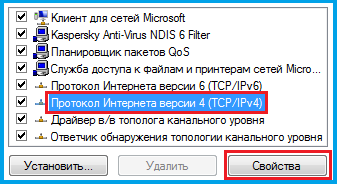
За да свържете компютъра към компютъра, трябва да настроите подходящите настройки и за двата компютъра.
За първия компютър напишете следното:
IP адрес: 10.0.0.1
Маска на подмрежата: 255.255.255.0
За втория компютър настройките ще бъдат:
IP адрес: 10.0.0.2
Маска на подмрежата: 255.255.255.0

Всички останали полета не се попълват (оставете празно).
Сега кликнете върху " добре"За да потвърдите направените промени във всички отворени прозорци. Настройките на мрежата ще бъдат актуализирани на двата компютъра и след няколко секунди ще бъде създадена връзка.
Проверете дали компютърът е свързан към компютъра това е възможно с помощта на командата пинг, За да го стартирате, обадете се на командния ред на Windows ( Win + R, екипът пМС) на първия компютър.

Напишете командата " ping 10.0.0.2 » (без кавички), след което натиснете Въведете, Ако видите размяната на пакети между компютри, тогава Успяхте да свържете компютрите между тях.
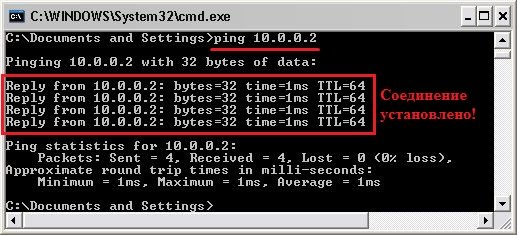
Ако няма такава обмяна, проверете правилността на данните, въведени в настройките на протокола TCP / IP или навийте кабела.
Сега знаете най-лесния начин да свържете компютър с компютър. Ако има допълнителни въпроси по тази тема - попитайте ги чрез коментари.
Компютърът в къщата днес не е изненада. И ако имате само две железни домашни любимци, тогава има естествено желание да ги обедините помежду си. Създаването на такъв дизайн, гордо наричан "компютърна мрежа", ще разгледаме тази статия.
(отстраняване на mosloadposition)
Технически въпроси
Така че, имате 2 компютъра. Първо, трябва да проверите дали в тях има специални устройства, които ще им позволят да общуват помежду си чрез мрежата. Тези устройства се наричат мрежови карти. Можете също да намерите имената "мрежов адаптер", "мрежова карта", "Ethernet адаптер".
Една гнездо в мрежовата карта се нарича LAN порт (от английската локална мрежа). Той често се нарича "LAN порт" (съкратено в "Мрежа за локална компютърна мрежа") или "Ethernet порт".
Къде мога да намеря мрежова карта? В нормален компютър LAN порта се намира на гърба на системния модул.
При преносимите компютри пристанището на мрежовата карта обикновено е отстрани - надясно или наляво.

В 99,9% от случаите и двата ви компютъра ще имат мрежова карта. Ако в края на краищата не съществува, ще трябва да пренесете компютъра в услуга и да поръчате услуга, за да инсталирате мрежов адаптер в нея.
Сега това е редът на кабела, над който вашите компютри ще изпращат сигнали един към друг (тези сигнали се наричат пакети). За да свържете компютрите към мрежата, не е необходимо да имате кабел, а специален Ethernet кабел, наречен " усукана двойка от петата категория».

Къде мога да получа усукана двойка?
Естествено, във всеки компютърен магазин. Но преди да отидете там, измерете разстоянието между компютрите си. Имайте предвид, че усуканата двойка не може да бъде силно закръглена, изкривена, закован и нарушена по целесъобразност по друг начин. Това може да увреди комуникацията между вашите компютри - пакетите ще бъдат изкривени или изгубени, че бъдещата компютърна мрежа няма нищо за нея.
Ето защо, ръка с една сантиметър лента и да се измери разстоянието между компютрите, като се вземат предвид всички ъгли, врати и стени. Добавете към резултантната стойност от 2-3 метра в резерв. Така ще получите дължината на усуканата двойка, която трябва да купите в магазина.
Но това не е всичко. Не можете просто да включите кабела в LAN порта. На всеки край на кабела трябва да завиете специални гнезда, наречени в конектора на компютъра RJ-45 (например 45). Те са много сходни с телефоните, само по-големи.

За да свържете два компютъра, се нуждаете от два съединителя, по един от всяка страна на усуканата двойка. Конекторите се продават и в компютърни магазини.
Процесът на фиксиране на кабела в съединителите се извиква изстискване, Изразът " завъртане усукана двойка"Означава буквално: стрийте краищата на кабела, поставете ги в правилния ред в съединителя и го затегнете със специален инструмент. Този инструмент се нарича инструмент за кримпване или кримпер и изглежда така:

(отстраняване на mosloadposition)
Как да се криптира усукана двойка?
Можете да го направите отново в компютърен магазин. Когато купувате усукана двойка и съединители, просто поискайте от доставчика да компресира кабела за свързване на два компютъра към мрежата. Думата "ДВЕ" тук е ключът, защото за да свържете три или повече компютри, ви е необходимо доста различно оборудване и кабелът е навит по малко по-различен начин.
След като сте стиснали усуканата двойка от силите на магазина, ще харчите пари само по кабела, съединителите и кримпфите. Но предполагам, че продавачите не знаят как да набиват кабел. След това трябва да го направите сами. За да направите това, ще трябва да купите усукана двойка от необходимата дължина + 1 метър за експерименти с кримпване, 2 конектора (или по-добре 4-6 за всеки случай) и кримпване инструмент. Разходите ще се увеличат леко, но ще научите как да стиснете усуканата двойка. Между другото, не можете да си купите кримпване инструмент, но заем от познат компютърен техник, ако има такива.
Така че, преди вас кабел, съединители и кримпване инструмент. Нека да продължим към работата на кримпване на усуканата двойка.
1. Извадете изолацията на кабела на около 2 см от ръба. Ще видите 4 чифта усукани цветни проводници. Тяхната изолация не трябва да се докосва.
2. Прецизно тъчете тези цветни жици, развейте ги и ги поставете в същата последователност, както е показано на снимката по-долу (отляво - единият край на кабела, отдясно - другия край). Тази схема се нарича кросоувър (кросоувър) и се използва само за свързване на два компютъра един към друг.

3. Свийте краищата на кабела така, че да останат малко повече от 1 сантиметър и ги поставете в съединителите. Редът на окабеляването трябва да бъде същият като на фигурата по-долу. Конекторите трябва да се завъртат настрани. Проводниците трябва да се поберат плътно в конектора и да се придържат към края му.
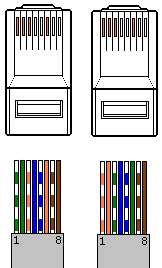
4. Сега внимателно извадете съединителя с кабела и го поставете в по-големия съединител на инструмента за нагъване. Леко, но със силен натиск върху дръжката и ... единият край на усуканата двойка е компресиран. Същото се прави и с другия край на кабела.
Ако за първи път не работи - няма значение. Имате още 1 метър кабел и няколко резервни конектора за експерименти.
И накрая, усуканата двойка е готова.

Сега можете физически да свържете компютрите заедно. Поставете единия край на кабела, или по-скоро конектора на него, в LAN порта на първия компютър, така че да звучи едно щракване. Не натискайте здраво, трябва да го поставите леко и без много натиск!
Свържете конектора от другия край на кабела към LAN порта на втория компютър. Също така леко и внимателно, докато не чуете кликване. Това е, физически компютрите вече са свързани към мрежата. Това завършва техническата работа. Нека да преминем към конфигурирането на операционните системи.
Случаи за софтуер
За да обменят информация един с друг, те трябва да знаят един за друг. Звучи абстрактно, но е вярно. Ако току-що сте свързали кабел към два изпратени от тях компютърни сигнали, те няма да отидат никъде. И всички, защото не знаят къде да отидат, на които са предназначени, просто да ги сложат, не знаят адресите на местоназначенията и имената на получателите.
Както в реалния живот, така че информацията от един компютър (да го наречем PC1) безопасно да достигне друг компютър (да го наречем PC2), той трябва да знае адреса и името му. Сега ще назначим имена и адреси на нашите компютри.
Задайте име на компютър, работещ под Windows XP:
1. На PC1 кликнете с десния бутон върху иконата "My Computer" на работния плот и изберете "Properties".
![]()
2. В отворения прозорец изберете раздела "Име на компютър" и кликнете върху бутона "Промяна ...".

3. Въведете името на компютъра на английски - PC1 и името на работната група - WORKGROUP. Името на работната група вече може да бъде зададено (по подразбиране това е същото за всички компютри под Windows OS). В този случай просто проверете дали е WORKGROUP.
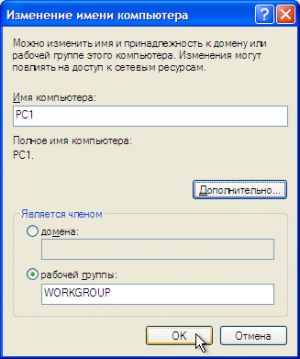
4. Щракнете върху бутона "OK" в този и в следващия прозорец. След това рестартирайте компютъра, за да влезе в сила промените.
Задайте име на компютъра, работещ под Windows Vista:
1. В PC1 отворете менюто "Старт", щракнете с десния бутон на мишката върху "Компютър" и изберете "Свойства".
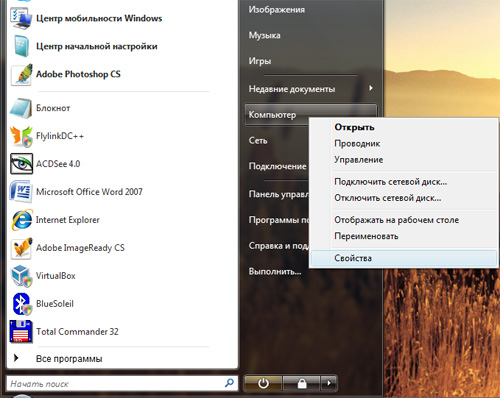
2. Намерете секцията "Име на компютър, име на домейн и настройки на работната група" и кликнете върху "Промяна на настройките".
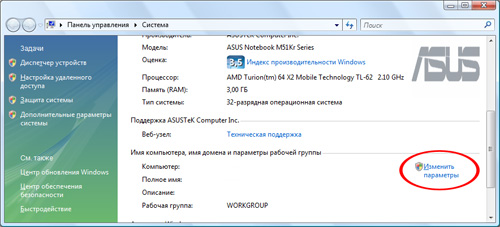
3. В отворения прозорец кликнете върху бутона "Промени ...".
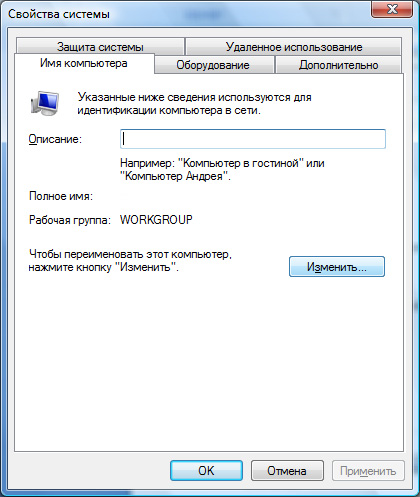
4. Въведете името на компютъра на английски - PC1, а името на работната група е WORKGROUP. Името на работната група вече може да бъде зададено (по подразбиране това е същото за всички компютри под Windows OS). В този случай просто проверете дали е WORKGROUP.
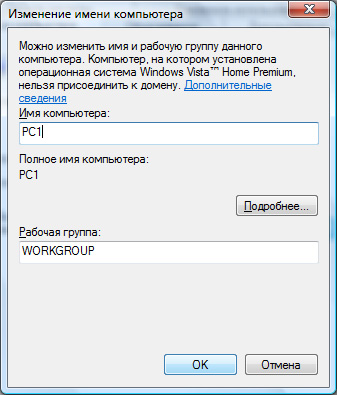
5. Щракнете върху бутона "OK" в този и в следващия прозорец. Затворете прозореца на контролния панел и рестартирайте компютъра, за да влезе в сила промените.
Направете същото и с втория компютър (PC2), просто му дайте името PC2. Работната група на двата компютъра трябва да е една и съща - WORKGROUP. В края на конфигурацията трябва да се рестартира и вторият компютър.
С подредени имена. Но това не е достатъчно! Сега трябва да зададете на всеки компютър уникален адрес. Но преди малко теория.
Адресите на компютрите в мрежите се състоят изключително от номера и се наричат IP адреси (прочетено като "ip", съкратено от Интернет протокола). А целият адрес на компютъра се състои от четири блока от номера, разделени с точки: block1.block2.block3.block4
Точката след четвъртия блок не е поставена! Всеки блок може да има една, две или три цифри от 0 до 255. Пример за компютърния адрес е 194.65.43.112 или 83.123.43.7
Затова е необходимо в локалните компютърни мрежи, към които се прилага вашата домашна мрежа, първите два блока трябва да съдържат номера 192.168, а следващите два блока да са от 0 до 255. В този случай 255 не могат да се използват изобщо и 0 може да се използва само в третия блок. По този начин адресът на компютъра в домашната мрежа може да бъде 192.168.0.1 или 192.168.1.1 или 192.168.1.5 или 192.168.0.10, както и 192.168.4.56, 192.168.43.112 и т.н.
Има много такива комбинации, но само компютрите, които имат едни и същи номера в третия блок, могат да комуникират един с друг. В нашия пример това е 192.168.0.1 и 192.168.0.10, както и 192.168.1.1 и 192.168.1.5. Но ако компютърът 192.168.1.5 иска да изпрати информация на компютъра с адрес 192.168.0.10, то не работи.
Друга важна точка: в една мрежа няма два или повече компютъра със същите адреси. Т.е. ако сте назначили адреса 192.168.1.1 на компютър, можете да го изтриете от списъка с безплатни адреси. Той вече е собственост на този компютър и не може да принадлежи на друг компютър.
Това завършва теоретичната част за компютърните адреси и се обръща към практиката. Назначаваме нашия PC1 адрес 192.168.0.100, а адресът PC2 192.168.0.6
(отстраняване на mosloadposition)
Назначаваме адреса на компютъра, работещ под Windows XP:
1. На PC1 кликнете върху "Старт" - "Настройки" и щракнете двукратно върху "Мрежови връзки".
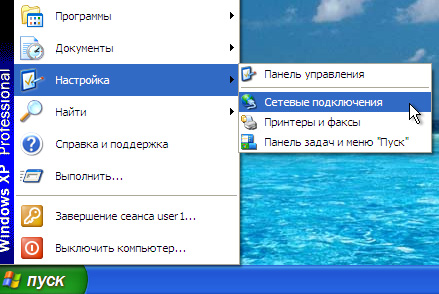
2. Кликнете с десния бутон на мишката върху "Local Area Connection" и кликнете върху "Properties".
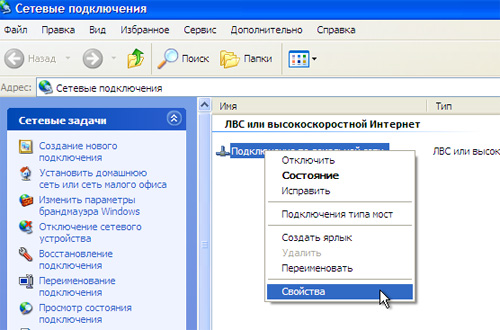
3. В отворения прозорец изберете "Internet Protocol (TCP / IP)" и щракнете върху бутона "Properties".
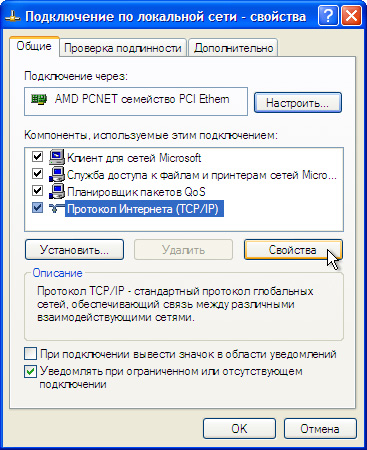
4. Кликнете върху опцията "Използване на следния IP адрес". В полето "IP адрес" въведете адреса на вашия компютър - 192.168.0.100. Кликнете върху полето "Маска на подмрежата" - съответната стойност се показва на адреса на компютъра.

5. Щракнете върху бутона "OK" в този прозорец и "Затвори" следващия. Изчакайте няколко секунди, за да се активират настройките. Затворете прозореца Мрежови връзки.
По този начин сте задали адрес на един компютър, работещ под Windows XP - PC1. Сега седнете зад друг компютър (PC2) и направете същото, но вместо 192.168.0.100 му придайте адрес 192.168.0.6
Назначаваме адреса на компютъра, работещ под Windows Vista:
1. На PC1, изберете "Старт" - "Контролен панел".
![]()
2. В списъка изберете секцията "Център за мрежи и споделяне". В прозореца, който се отваря, щракнете върху Управление на мрежовите връзки.
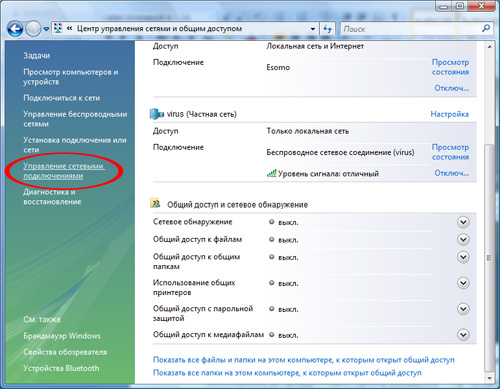
3. Щракнете с десния бутон върху "Local Area Connection" и изберете "Properties".
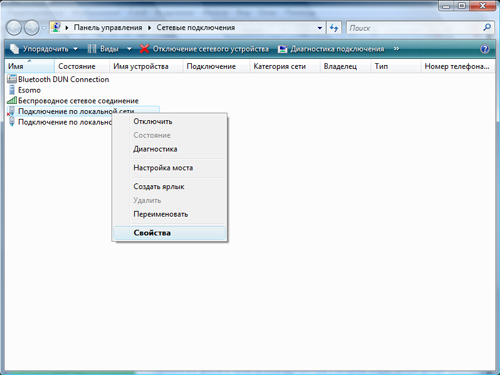
4. Изберете елемента "Internet Protocol Version 4 (TCP / IPv4)" и щракнете върху бутона "Properties".
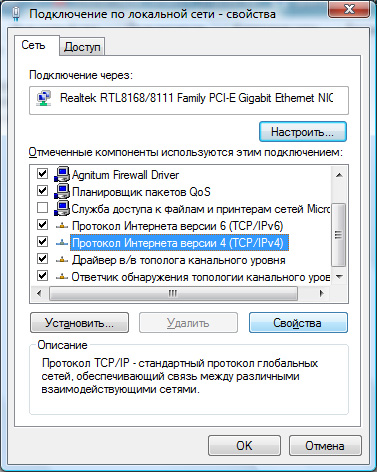
5. Отбележете елемента "Използвайте следния IP адрес" и въведете адреса на вашия компютър в полето "IP адрес" - 192.168.0.100
Кликнете върху полето "Маска на подмрежата" - съответната стойност се показва на адреса на компютъра.

6. Натиснете бутона "OK" в този и в следващия прозорец. Изчакайте няколко секунди, докато настройките влязат в сила, и затворете прозореца "Мрежови връзки и контролен панел".
По този начин сте задали адрес на един компютър, работещ под Windows Vista - PC1. Сега седнете зад друг компютър (PC2) и направете същото, но вместо 192.168.0.100 му придайте адрес 192.168.0.6
Когато приключите с назначаването на адреси, започнете да проверявате връзката в домашната мрежа.
Проверка на мрежовата връзка с Windows XP:

2. Отваря се черупката на Windows. Тук можете да въведете различни команди, всички команди се въвеждат само на английски. Все още се интересуваме от единствената команда - командата за проверка на връзката с друг компютър. Тя се нарича пинг (пинг), Сега ще пинг (от "пинг", означава "проверете връзката с ...") PC1 с адрес 192.168.0.100
Въведете командата interpreter ping 192.168.0.100 (в човешки език това означава "проверете връзката с компютъра с адрес 192.168.0.100") и кликнете върху клавиатурата Enter. Процесът е изчезнал, виждаме как PC2 изпраща пакети и PC1 отговаря на тях.

Отличен! Комуникацията е!
Проверка на мрежовата връзка с Windows Vista:
1. На PC2 отворете менюто "Старт" и изберете "Стартиране". В полето въведете cmd (на английски) и щракнете върху OK.
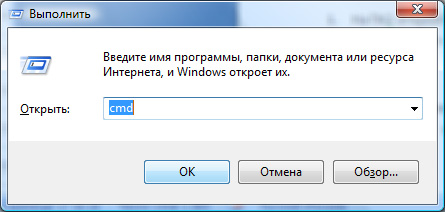
2. Отваря се черупката на Windows. Въведете ping 192.168.0.100 в командния интерпретатор и натиснете Enter на клавиатурата. Комуникацията е: PC2 изпраща пакети и PC1 отговаря на тях.

Отговорът от PC1 е получен! Комуникацията е!
Сега можете да седнете за PC1 и ping PC2. Също така отворете командния интерпретатор и използвайте командата ping, но компютърният адрес ще бъде 192.168.0.6. Т.е. в командния интерпретатор ще трябва да въведете ping 192.168.0.6
Това е всичко. Комуникацията е, че компютрите изпращат и получават пакети един от друг. Можете да бъдете поздравени за успешната интеграция на два компютъра в мрежата!
Специално за проекта Yachaynik, Елена Карлтън
(mosloadposition cpanel)
(отстраняване на mosloadposition)
Също така по тази тема:
Как да споделяте папка в мрежа и да свързвате мрежово устройство
Как да свържа втория компютър с интернет
За да прехвърляте файлове от един компютър на друг, в случай, че по някаква причина не можете да го направите с помощта на носител, можете да свържете един компютър с друг чрез кабел. Свързването на един компютър с друг е важно, ако томовете на прехвърлените файлове са големи. Това може да са филми, музика, много снимки. В тази статия ще опишем как да организираме свързването на два компютъра по кабел.
За свързване на два компютъра се нуждаем от стандартен Ethernet кабел, който има RJ-45 конектори от двете страни.  Тези кабели могат да бъдат закупени в компютърен магазин. Консултантът трябва да посочи кой кабел е подходящ за свързване на два компютъра. Цветовата схема на усукване на усуканата двойка в различните краища ще бъде различна. В случай, че такъв кабел ще се криви, може да се види веригата на кримпване
Тези кабели могат да бъдат закупени в компютърен магазин. Консултантът трябва да посочи кой кабел е подходящ за свързване на два компютъра. Цветовата схема на усукване на усуканата двойка в различните краища ще бъде различна. В случай, че такъв кабел ще се криви, може да се види веригата на кримпване
Свържете мрежовия кабел към компютъра.  На един от компютрите отворете менюто "Старт". След това "Контролен панел". След това "Център за мрежи и споделяне".
На един от компютрите отворете менюто "Старт". След това "Контролен панел". След това "Център за мрежи и споделяне". 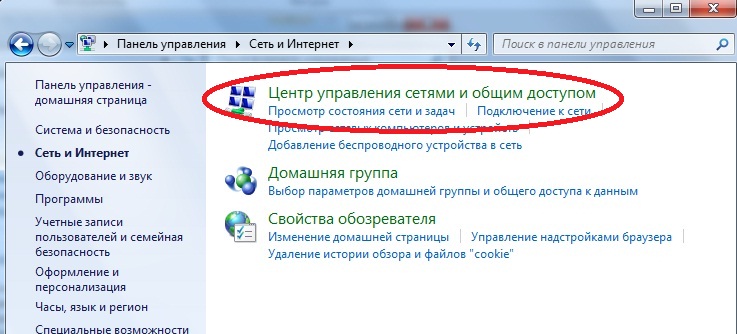 Избираме неидентифицираната ни мрежа.
Избираме неидентифицираната ни мрежа. 
Отворете менюто "Изберете домашна група и настройки за споделяне". 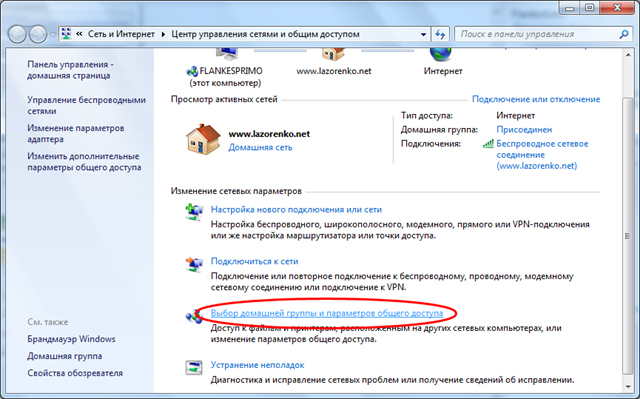 В прозореца Начало група кликнете върху Създаване на домашна група.
В прозореца Начало група кликнете върху Създаване на домашна група. 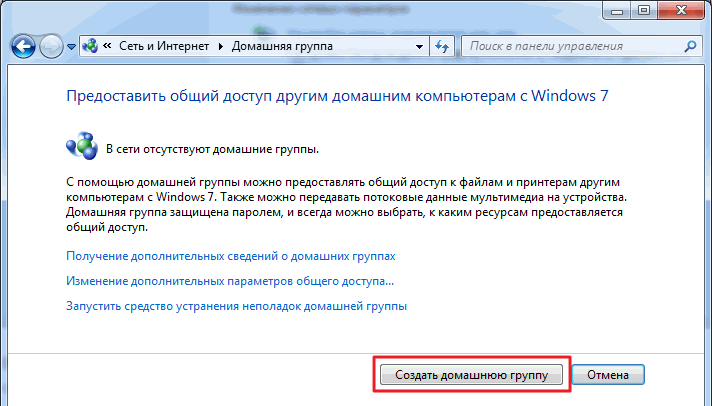 Изберете библиотеките, които искаме да дадем достъп на членовете на групата, и кликнете върху Напред.
Изберете библиотеките, които искаме да дадем достъп на членовете на групата, и кликнете върху Напред.  В друг прозорец се генерира паролата за домашната група. По-добре е да го запишете. Кликнете върху Завършване.
В друг прозорец се генерира паролата за домашната група. По-добре е да го запишете. Кликнете върху Завършване. 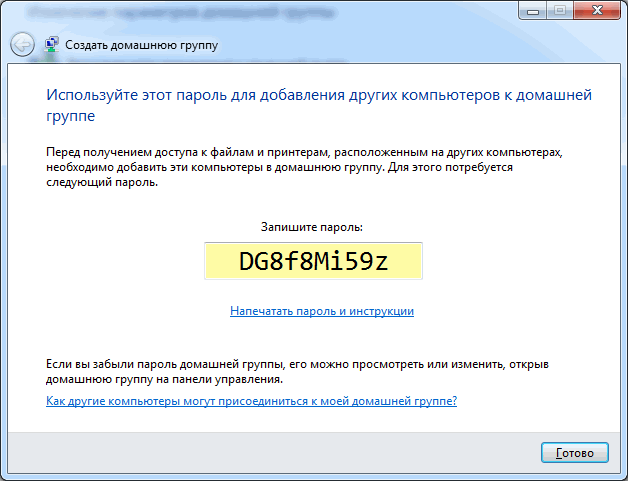 Началната група ще спре, когато последният участник напусне групата.
Началната група ще спре, когато последният участник напусне групата.
На компютъра, който искаме да се свържем с създадената домашна група, въведете стойност в лентата за търсене. 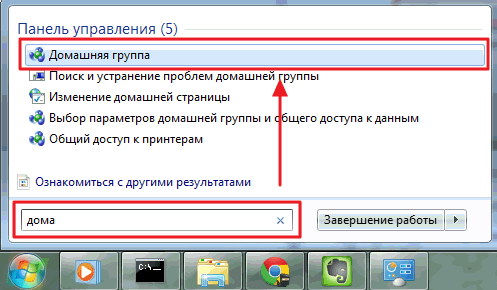
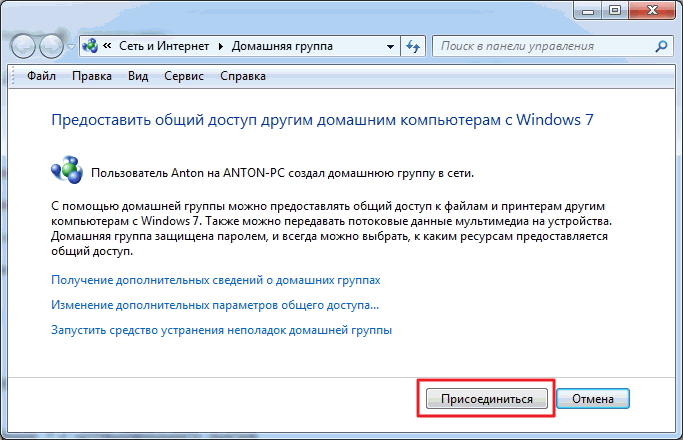 Задайте библиотеките в менюто, което искаме да направим обществено достояние, и кликнете върху Напред.
Задайте библиотеките в менюто, което искаме да направим обществено достояние, и кликнете върху Напред. 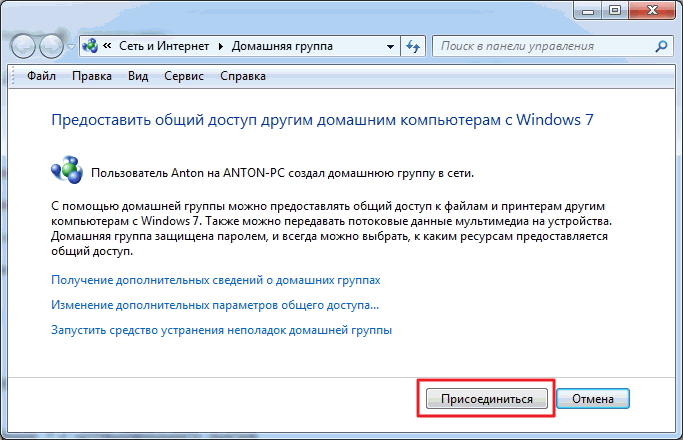 В следващия прозорец ще бъдете помолени да въведете паролата за домашната група.
В следващия прозорец ще бъдете помолени да въведете паролата за домашната група. 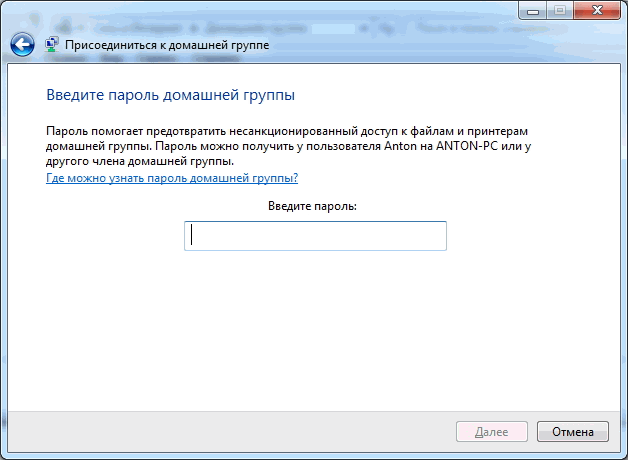
Можете също така да споделяте потребители от домашната група по следния начин. Откриваме и избираме папката, до която трябва да получим достъп. В раздела на лентата с инструменти натиснете бутона Споделяне и от менюто изберете Начална група (четене) или Начална група (четене и писане). 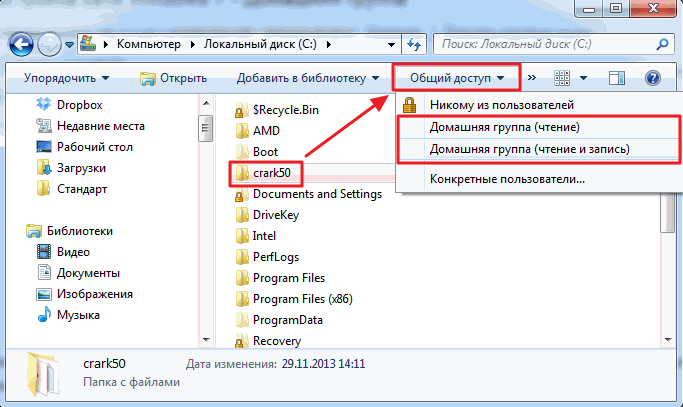 Когато създавате или се присъедините към група за домашна мрежа, се появява секция. Оттук ще бъде удобно да имате достъп до споделените папки на други компютри в мрежата.
Когато създавате или се присъедините към група за домашна мрежа, се появява секция. Оттук ще бъде удобно да имате достъп до споделените папки на други компютри в мрежата. 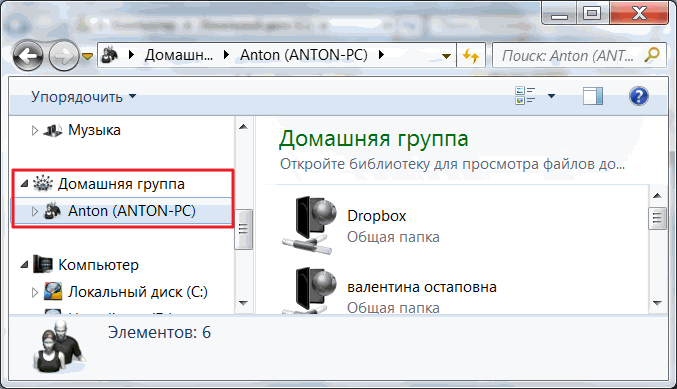
След като създадете домашна група, можете лесно да прехвърляте данни от един компютър на друг. Не забравяйте да инсталирате актуализации на Windows. Те са необходими за подобряване на възможностите на вашата система.


 Модификации на релейни устройства
Модификации на релейни устройства Какво представлява HDMI в таблета?
Какво представлява HDMI в таблета? Създайте нов профил
Създайте нов профил Програми за ускоряване на интернет
Програми за ускоряване на интернет